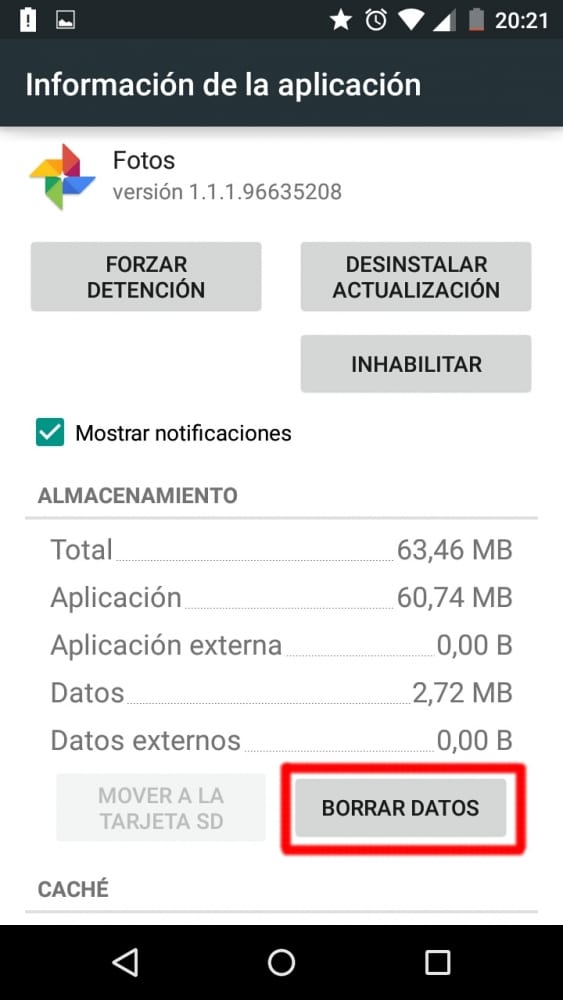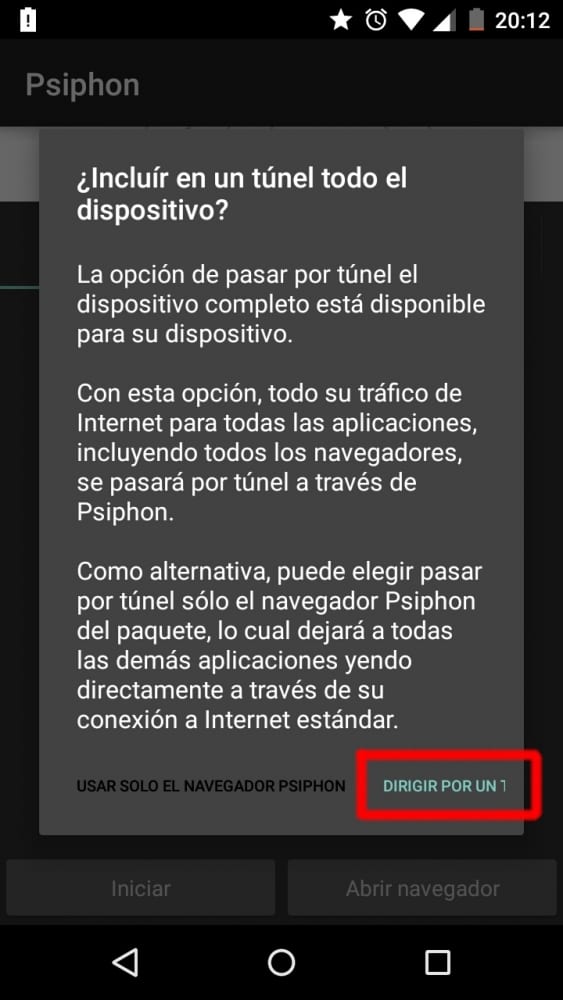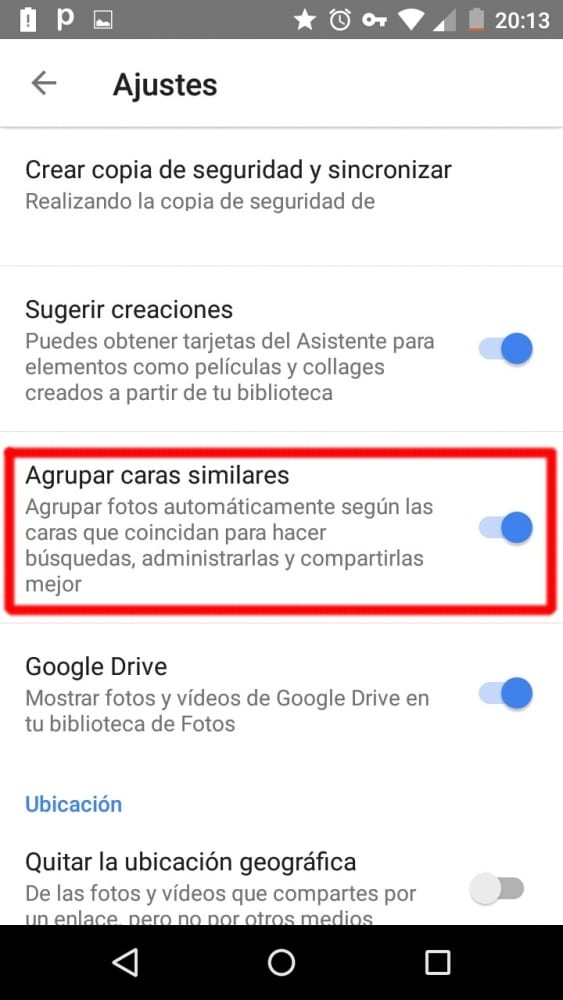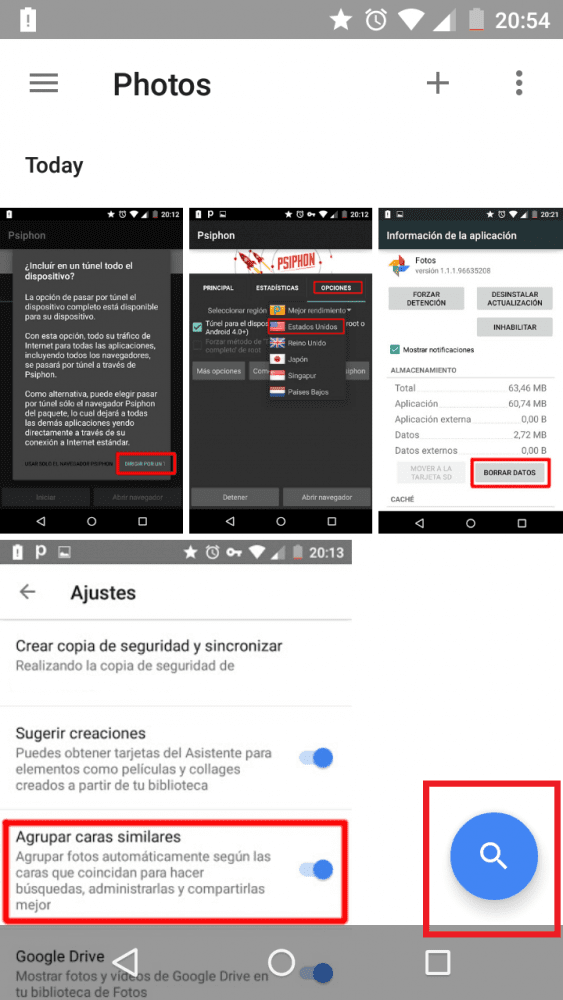Innledning
Den siste av Googles årlige konferanser ga mye å snakke om. Google I / O 2015 Han viste oss den nye Android M, den nye betalingsmåten med en smarttelefon som heter Android Pay og Google Now på trykk, blant annet. En annen viktig nyhet var Google Foto. Det fornyede verktøyet gjorde intensjonene veldig tydelige: vil at du skal redde hele livet ditt med bilder og videoer i det.
For dette ble følgende endringer gjort:
- Den nye appen synkroniserer bilder og videoer mellom alle dispositivos.
- Enklere å bruke grensesnitt.
- Bruk kunstig intelligens til å gruppere bilder basert på innholdet.
- Ubegrenset lagring gratis for bilder opp til 16MP og videoer opp til 1080p.
Den mest etterlengtede funksjonen etter ubegrenset lagring er smart bildegjenkjenning: Google grupperer alle bildene dine etter hvem som er i dem.
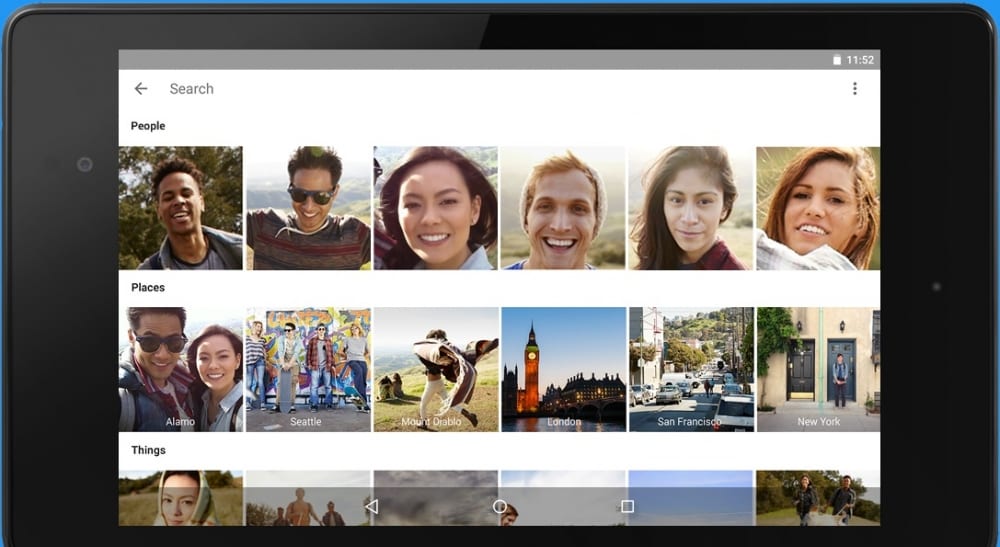
Google grupperer alle vennene dine automatisk
Like etter innså mange brukere det ansiktsgjenkjenning er bare aktivert i USA. Slik aktiverer du det fra hvilket som helst annet land.
Opplæringen:
For å aktivere ansiktsgjenkjenning av Google Foto uten å bo i USA trenger vi:
- Android-terminalen vår.
- Søknad Google Bilder installert.
- Enhver app for å omdirigere trafikk gjennom et Virtual Private Network (VPN) som f.eks Psiphon.
trinn:
- Slett data Google Photos: For å gjøre det, gå til Alternativer, applikasjoner og søk etter Google Photos eller dra ikonet fra applikasjonsmenyen til toppen av skjermen.
Fjern Google Foto-data
- Åpne Psiphon og dirigere all trafikk gjennom en tunnel.
Aktiver tunnel for hele enheten
- I «Alternativer" å velge "USA»Og la programmet være åpent.
Alternativer -> Velg region -> USA
- Åpne Google Foto, gå til innstillinger og muliggjøre «Grupper lignende ansikter»(Funksjon ikke tilgjengelig før).
Aktiver «Grupper lignende ansikter»
- Avslutt applikasjoner og stopp Phiston (du kan avinstallere det).
- Gå inn på Google Foto og trykk på forstørrelsesglasset.
Siste steg
Vi er allerede ferdige. Det kan ta litt tid før vennenes ansikter dukker opp, så vær tålmodig.

Endelig resultat
For de som er nysgjerrige, er alt vi har gjort å omdirigere all trafikk gjennom USA, slik at Google kan se at forespørselen for denne tjenesten får tilgang fra dette landet. Det aktiverte alternativet vil fortsette å være aktivert i kontoen vår, slik at vi kan få tilgang fra Spania eller hvilket som helst annet land, og det vil ikke bli deaktivert.